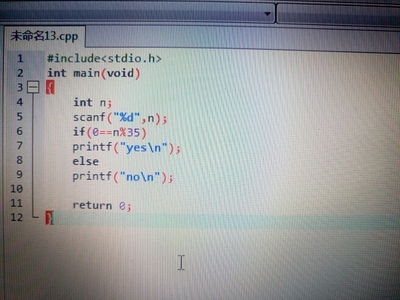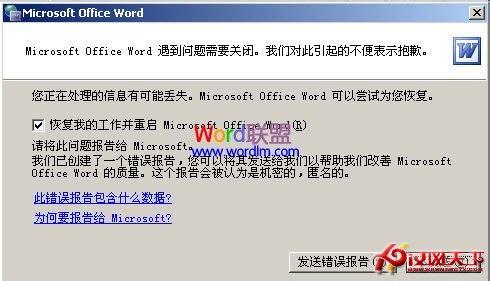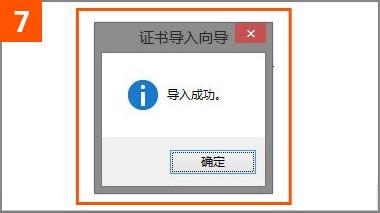有时候在打开某个word文件的时候,会弹出错误对话框,提示“发送错误报告”或者“启动失败”等信息,而且无论重启Word或者电脑,都无法正常打开该文档。笔者在此提供一种简单的处理方法,以供大家参考。
Word文档打不开,提示发送错误报告――工具/原料Word 2010Word文档打不开,提示发送错误报告――方法/步骤
Word文档打不开,提示发送错误报告 1、
遇到这种情况,多半是由于word的模板文件被损坏,或者找不到模板文件,也就是.dot文件。只要正确找到该文件,将其删除然后重新启动word就可以了。
Word文档打不开,提示发送错误报告 2、
首先,打开C盘,然后点击菜单栏中的 工具,并点击 文件夹选项;
Word文档打不开,提示发送错误报告 3、
在弹出的对话框中,在高级设置中,找到 隐藏文件和文件夹,并勾选 显示隐藏的文件、文件夹和驱动器,点击确定;
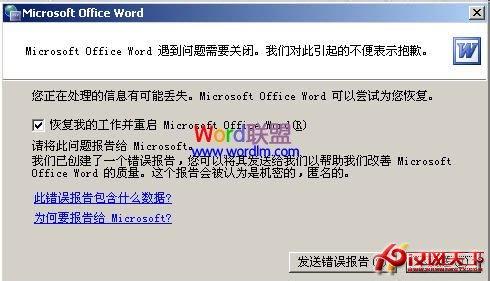
Word文档打不开,提示发送错误报告 4、
然后在地址栏中输入以下地址,
C:Documents and SettingsAdministratorApplication DataMicrosoftTemplates
回车即可看到Normal.dot这个文件,这个文件就是word的模板文件,在word启动的时候会使用该文件,如果该文件出现问题或者被损坏,word的启动就会受到影响,会出现上述问题;
Word文档打不开,提示发送错误报告 5、
删除该文件,然后重新启动Word,即可正常打开文档,此时word会重新建立一个模板文件。
Word文档打不开,提示发送错误报告――注意事项上述的地址直接复制粘贴过去即可,一层层地找有可能找不到
 爱华网
爱华网